Cómo arreglar Atomic Heart sigue fallando al iniciar
Publicado: 2023-04-09Con la ayuda de las sencillas soluciones proporcionadas en esta sencilla guía, puede solucionar fácilmente el bloqueo de Atomic Heart al inicio y los errores de juego en Windows 11/10 con facilidad.
Atomic Heart es un increíble juego para un jugador que está ganando una gran popularidad entre los jugadores de todo el mundo. El juego tiene múltiples niveles o misiones que te permiten desbloquear nuevas armas, acceder a diferentes territorios y generar vehículos de alta gama. Los gráficos del juego son bastante sorprendentes y realistas también.
El juego ofrece una experiencia increíble para todos, pero también puede arruinar la misma cuando aparece el error Atomic Heart Crashing. Este es un problema muy común que parece aparecer repetidamente en los dispositivos Windows. El problema de bloqueo puede aparecer durante el juego o durante el inicio.
Le ayudaremos a deshacerse de este error. Con la ayuda de las sencillas soluciones proporcionadas en este blog, podrá solucionar el problema y ejecutar el juego sin problemas y con precisión.
Cómo arreglar el colapso del corazón atómico en Windows 10
Con la ayuda de las soluciones provistas en las siguientes secciones de este artículo, cualquier usuario novato o experto puede reparar fácilmente el error Atomic Heart Crashing en PC. Simplemente siga e implemente las soluciones como se explica y luego solucione los problemas con facilidad.
Solución 1: verifique los requisitos del sistema
En primer lugar, para asegurarse de que su sistema pueda ejecutar el juego o no, debe verificar los requisitos mínimos y recomendados del sistema para ejecutarlo. A continuación, proporcionamos todos los requisitos para su fácil verificación cruzada.
Requerimientos mínimos del sistema:
Procesador y sistema operativo de 64 bits
Sistema operativo: Windows 10 (20H1 o superior)
CPU: AMD Ryzen 3 1200 o superior/Intel Core i5-2500 o superior
RAM: 8 GB de RAM o superior
GPU: 4 GB de VRAM o superior, AMD Radeon R9 380 o superior / NVIDIA GeForce GTX 960 o superior
DirectX: Versión 12
ROM: 90 GB de espacio o más
FPS: 30 FPS o superior
Resolución: 1920×1080 en baja o superior
Lea también: Cómo arreglar el bloqueo de Sons of The Forest en una PC con Windows
Requisitos del sistema recomendados:
Procesador y sistema operativo de 64 bits
Sistema operativo: Windows 10 (20H1 o superior)
CPU: AMD Ryzen 5 2600X o superior/Intel Core i7-7700K o superior
RAM: 16 GB de RAM o superior
GPU: 8 GB VRAM o superior, AMD RX 6700 XT o superior / NVIDIA GeForce RTX 2070 o superior
DirectX: Versión 12
ROM: 90 GB de espacio o más SSD
FPS: 60 FPS
Resolución 1920×1080 en ultra o superior
Si su dispositivo cumple con todos estos requisitos y aún así el juego está causando problemas, siga la siguiente solución para corregir el error.
Solución 2: actualice los controladores y corrija el bloqueo del corazón atómico
Una de las razones más comunes por las que aparece el error de bloqueo en cualquier juego, incluso después de cumplir con los requisitos, son los controladores de gráficos obsoletos. Cuando los controladores están desactualizados, el sistema puede tener problemas para conectarse y comunicarse con el dispositivo. Por lo tanto, para establecer un flujo de comunicación estable, debe actualizar el controlador de gráficos.
Para actualizar los controladores, puede obtener la ayuda de varios métodos, pero todos estos métodos no son confiables. Entonces, lo mejor que puede hacer es actualizar los controladores usando Bit Driver Updater. Esta es una solución automática que le permite actualizar todo tipo de controladores en un solo clic.
Aparte de esto, la herramienta también ofrece funciones como actualizaciones automáticas de controladores, un programa de actualización de controladores con un solo clic, la opción de ignorar las actualizaciones de controladores, hacer una copia de seguridad de los controladores y restaurarlos cuando sea necesario, una interfaz de usuario multilingüe que admite varios idiomas internacionales, y mucho más.
Encontrará todas estas soluciones cuando descargue y utilice la herramienta. Por ahora, echemos un vistazo al proceso para usar la herramienta y corregir el error de bloqueo.
Proceso para actualizar los controladores y corregir el bloqueo del corazón atómico en la PC
Siga los pasos que se proporcionan a continuación y ejecútelos para actualizar los controladores a la vez y solucionar el problema de bloqueo con Bit Driver Updater:

- Haga clic en el botón azul a continuación ydescargue el software .
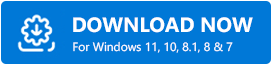
- Instale la herramienta en su dispositivo y ejecútela.
- Deje que la herramienta escanee su sistema profundamente en busca de controladores obsoletos, rotos o faltantes. Si el escaneo no comienza por sí solo, haga clic en el botón Escanear ahora .
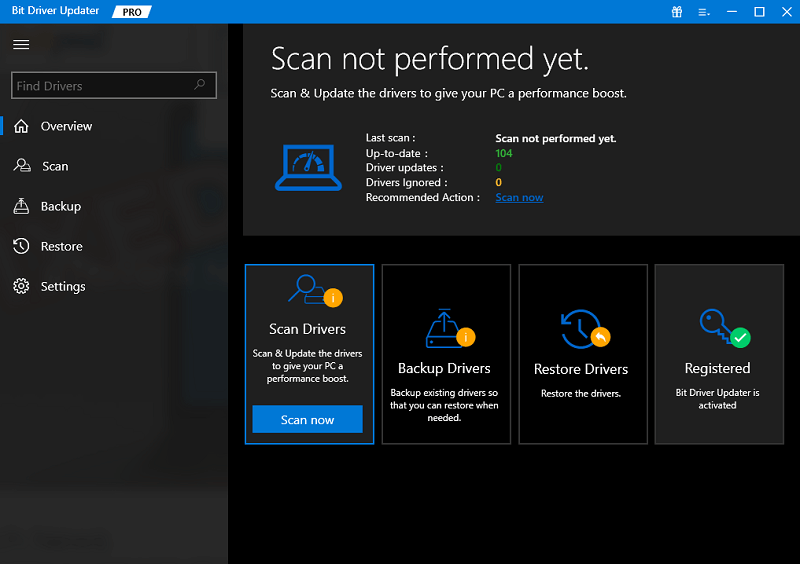
- Con la ayuda del botónActualizar todo o Actualizar ahora , instale las actualizaciones de controladores requeridas en su dispositivo.
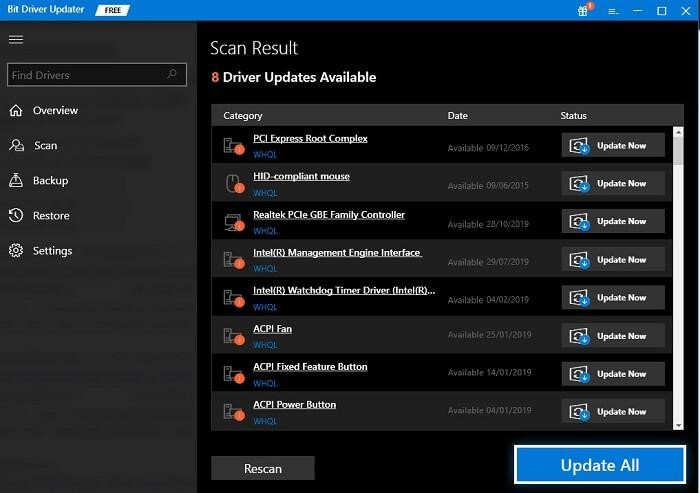
- Reinicie el sistema al final del procedimiento.
La actualización del controlador probablemente solucionará los errores de Atomic Heart Crashing en Windows 11/10. Sin embargo, si aún enfrenta el mismo problema, siga la siguiente solución.
Lea también: Cómo reparar el bloqueo de Battlefield 5 en una PC con Windows
Solución 3: ejecutar como administrador
Lo siguiente que puede intentar si el juego todavía causa errores de Atomic Heart Crashing en la PC es usar los derechos de administrador. Puede estar jugando el juego usando el juego independiente o usando la identificación del cliente de Steam. En cualquiera de los casos, el error de bloqueo se puede solucionar si ejecuta el juego o la plataforma del cliente utilizando el modo administrador.
Para juego independiente:
- En el directorio del juego, haz clic con el botón derecho en el icono del juego y selecciona la opción Ejecutar como administrador.
- Haga clic en Sí para continuar.
- Espera uno o dos minutos mientras se carga el juego.
Para el cliente de Steam:
- Haga clic con el botón derecho en el icono de la aplicación Steam y seleccione la opción Ejecutar como administrador.
- Haga clic en Sí para continuar.
- Espere uno o dos minutos mientras se carga la herramienta y ejecute el juego usando el procedimiento común que tendría.
Esto debería poder corregir el error Atomic Heart Crashing. Sin embargo, si el problema persiste, siga la siguiente solución.
Solución 4: compruebe la integridad de los archivos del juego
Si está aplicando el juego en un cliente Steam, es posible que ya sepa que la herramienta ofrece una opción llamada Verificar la integridad de los archivos del juego. Esta opción hace lo que dice, comprueba si los archivos del juego están instalados correctamente o no. Además, la opción también averiguará si falta algún archivo en el directorio. Puede usar lo mismo para arreglar Atomic Heart Crashing en la PC usando el conjunto de soluciones a continuación:
- Abre Steam y ve a la Biblioteca.
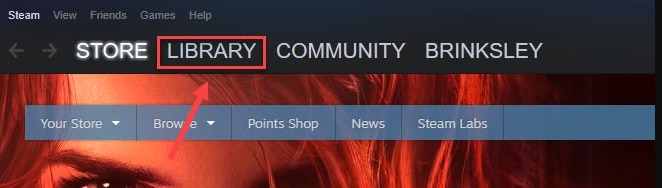
- En el mismo, busca el juego Atomic Heart, haz clic derecho y abre susPropiedades .
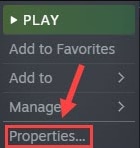
- En primer lugar, haz clic en la categoríaArchivos locales y luego en Verificar la integridad de los archivos del juego.
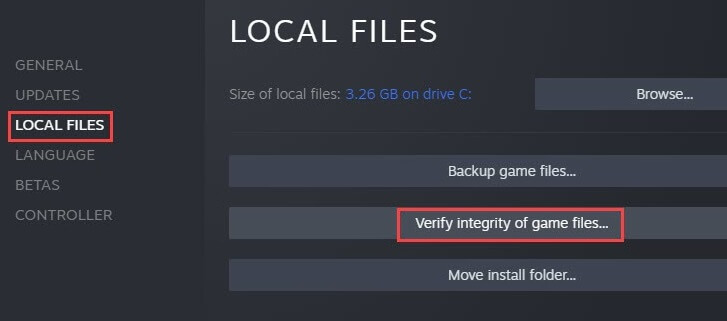
La herramienta buscará archivos perdidos o dañados y los reemplazará con los adecuados. Hacer esto debería poder corregir el error Atomic Heart Crashing. Sin embargo, si persiste, siga la siguiente solución.
Lea también: Cómo solucionar el bloqueo de Elden Ring en el problema de inicio [CORREGIDO]
Atomic Heart Crashing en PC con Windows: fijo
Entonces, hemos llegado al final de todo este hilo de soluciones que muestran cómo solucionar el error de bloqueo del juego. A estas alturas, tu juego debería estar funcionando perfectamente. Ahora podrá ejecutar el juego sin problemas y disfrutar de un juego perfecto. Si tiene algún problema para ejecutar las soluciones del juego, puede buscar nuestra ayuda en las sesiones de comentarios a continuación. Escriba sus consultas, sugerencias, comentarios u otros pensamientos relacionados con esta guía para nosotros. Nos pondremos en contacto con usted muy rápidamente.
Si le gustó esta guía sobre cómo solucionar el error Atomic Heart Crashing en una PC con Windows, comparta su amor suscribiéndose a nuestro boletín y siguiendo nuestras páginas de redes sociales en Facebook, Twitter, Instagram, Pinterest y Tumblr.
